
Kita semua tahu bahwa keamanan kata sandi itu penting, dan iPhone dan iPad dapat menyimpan kata sandi untuk Anda. Itu berarti Anda dapat melihatnya dalam sekejap, yang sangat nyaman. Tetapi bagaimana Anda memeriksa kata sandi yang telah disimpan iOS? Mari lihat.
Jika Anda memiliki iOS untuk menyimpan nama pengguna dan kata sandi Anda, saat berikutnya Anda perlu memasukkannya, sistem akan menyarankan kata sandi tersebut, secara otomatis mengisinya sehingga Anda tidak hanya tidak perlu mengingatnya, tetapi Anda bahkan tidak perlu mengingatnya. ketik secara manual. Itu hal yang luar biasa karena itu berarti Anda lebih cenderung menggunakan sandi unik, yang pada akhirnya membuat akun Anda lebih aman. Jika Anda tidak menggunakan pengelola kata sandi khusus, Anda setidaknya harus menggunakan sistem bawaan iOS.
Menemukan kata sandi mana yang telah disimpan iOS, dan kemudian menambahkan kata sandi yang tidak ada, adalah pekerjaan yang paling baik tidak disimpan untuk hari-hari hujan. Ini mungkin bukan cara yang paling menyenangkan untuk menghabiskan malam, tetapi Anda tidak akan menyesal meluangkan waktu untuk melakukannya hanya untuk menghindari keharusan memasukkan ulang sandi berulang kali. Mari kita lihat untuk memeriksa sandi mana yang telah Anda simpan terlebih dahulu, lalu lanjutkan ke cara menambahkan yang hilang.
Bagaimana Menemukan Kata Sandi Yang Sudah Disimpan
Sama seperti kebanyakan hal di iOS, kata sandi Anda ada di dalam aplikasi Pengaturan. Buka Pengaturan, lalu buka bagian "Kata Sandi & Akun".

Selanjutnya, tap "Kata Sandi Situs & Aplikasi".

Setelah mengautentikasi menggunakan Face ID, Touch ID, atau kode sandi Anda, Anda akan melihat daftar kata sandi yang disimpan. Anda dapat mencari daftar ini dengan mengetuk bidang "Cari", atau Anda dapat menelusuri daftar untuk menemukan kata sandi yang Anda inginkan. Mengetuk entri akan menunjukkan nama pengguna dan kata sandi yang terkait.
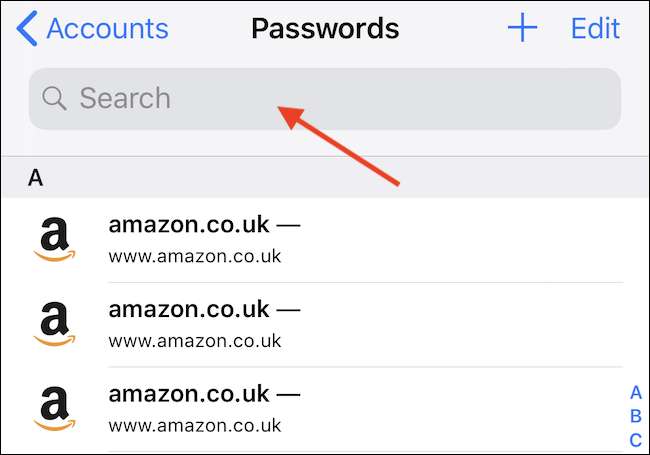
Cara Menambahkan Kata Sandi Baru
Untuk menambahkan kata sandi baru, buka aplikasi Pengaturan dan ketuk "Kata Sandi & Akun".

Tap "Kata Sandi Situs & Aplikasi". Anda perlu mengotentikasi menggunakan Face ID, Touch ID, atau kode sandi Anda.

Ketuk tombol “+” untuk membuka layar entri kata sandi baru.
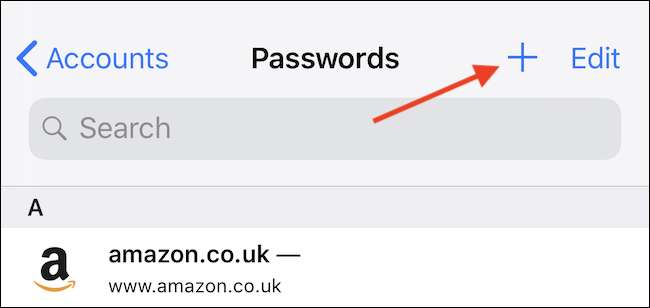
Masukkan detail kata sandi yang ingin Anda tambahkan, lalu ketuk tombol "Selesai" untuk menyelesaikan proses.
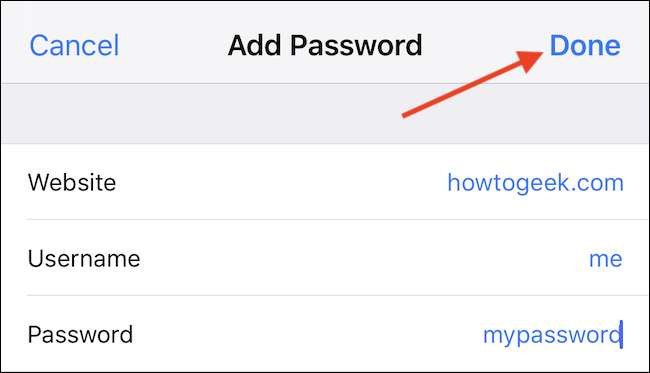
Cukup banyak. Pengelola kata sandi bawaan Apple tidak sekuat sesuatu seperti itu LastPass (Anda tidak dapat membuat sandi yang aman, misalnya), tetapi itu berhasil.







